如何在Outlook中自动密送所有发送的邮件?
当您发送电子邮件并且有一个永久的秘密收件人,但又不希望其他收件人看到他或她的地址时,应该使用密送功能。但是,当我们需要密送时,必须手动显示密送字段并为其选择一个联系人。为了避免这些手动操作,下面的文章将向您展示如何修改Outlook以自动密送所有发送的邮件到指定的电子邮件地址。
通过使用VBA在Outlook中默认自动密送
您可以应用以下VBA代码在Outlook中配置自动密送规则。请按照以下步骤操作:
1. 同时按下 Alt + F11 键打开Microsoft Visual Basic for Applications窗口。
2. 在项目窗格中双击 ThisOutlookSession,然后将以下VBA代码粘贴到打开的窗口中。见下面的截图:
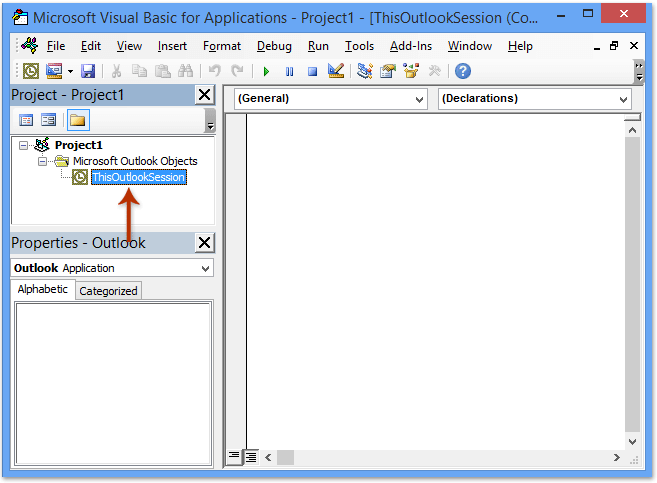
VBA代码:发送所有邮件时自动密送
Private Sub Application_ItemSend(ByVal Item As Object, Cancel As Boolean)
Dim objRecip As Recipient
Dim strMsg As String
Dim res As Integer
Dim strBcc As String
On Error Resume Next
' #### USER OPTIONS ####
' address for Bcc -- must be SMTP address or resolvable
' to a name in the address book
strBcc = "SomeEmailAddress@domain.com"
Set objRecip = Item.Recipients.Add(strBcc)
objRecip.Type = olBCC
If Not objRecip.Resolve Then
strMsg = "Could not resolve the Bcc recipient. " & _
"Do you want still to send the message?"
res = MsgBox(strMsg, vbYesNo + vbDefaultButton1, _
"Could Not Resolve Bcc Recipient")
If res = vbNo Then
Cancel = True
End If
End If
Set objRecip = Nothing
End Sub
注意: 请将上述代码中的 "SomeEmailAddress@domain.com" 替换为您要密送的电子邮件地址。
3. 保存VBA代码并关闭Microsoft Visual Basic for Applications窗口。
从现在开始,您无需再填写密送字段中的地址。当您从Outlook发送电子邮件时,它会根据VBA代码自动密送到您指定的收件人。
通过使用Kutools for Outlook在Outlook中自动密送
对于初学者来说,上面的VBA代码有些困难和麻烦,这里有一个简单快捷的工具——Kutools for Outlook,可以帮助您自动密送所有或指定的Outlook邮件。
使用Kutools for Outlook解锁无与伦比的邮件处理效率!永久免费获取 70 项强大功能。立即下载免费版本!
安装Kutools for Outlook后,请按照以下步骤操作:
1. 点击 Kutools > 自动抄送密送 > 规则管理,见下面的截图:

2. 在自动抄送密送管理对话框中,点击 新建 按钮。
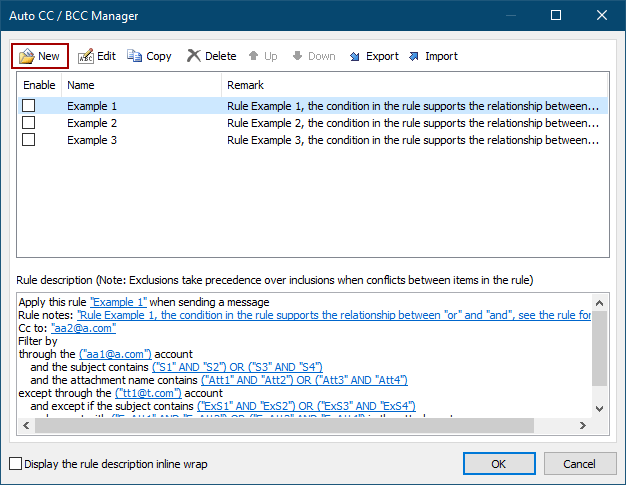
3. 在规则向导中,指定您将过滤邮件的条件。在我的情况下,我勾选了 正文中包含特定词语 的选项,然后点击 特定词语 的下划线文本进行编辑。
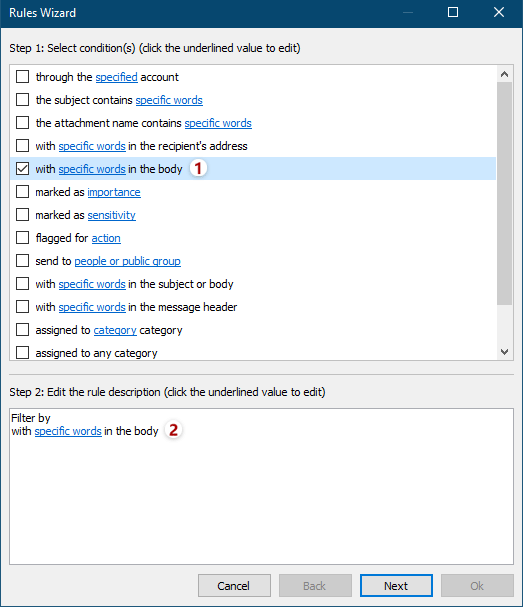
4. 在文本包含对话框中,点击 新建 按钮添加新词语。
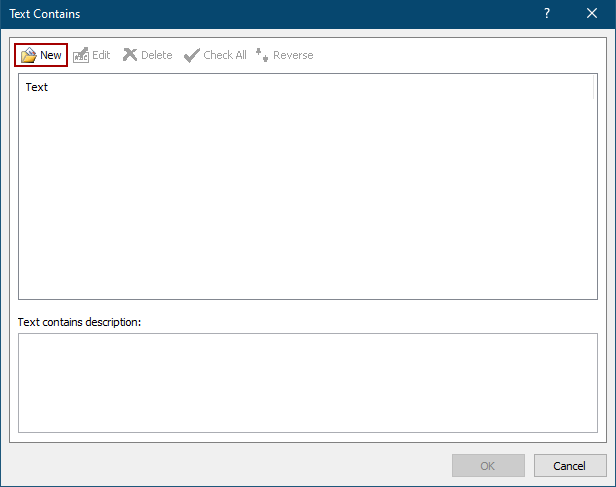
5. 在搜索文本对话框中,在新的搜索关键字框中输入一个词,点击添加按钮,然后点击确定 按钮。提示:要同时添加多个词语,您需要在新的搜索关键字 框中输入一个词并点击添加按钮,然后重复此操作逐一添加其他词语,最后点击确定按钮。
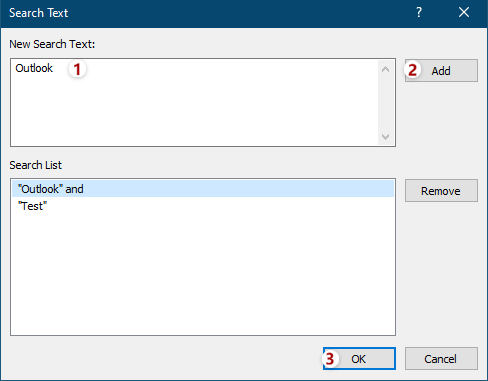
6. 现在返回到文本包含对话框。如有必要,您可以继续点击 新建 按钮按需添加其他词语,然后点击 确定 按钮保存这些词语。提示:如果您在同一搜索文本框中同时添加多个词语,这些词语之间的关系是“与”。如果您通过连续点击 新建 按钮添加多个词语,这些词语之间的关系是“或”。
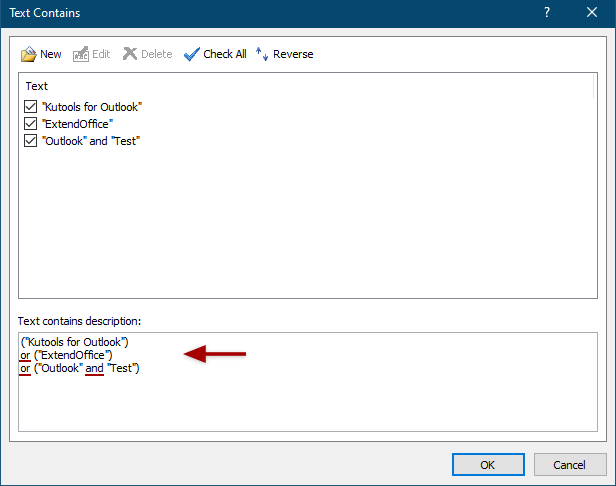
7. 然后返回到规则向导,根据需要指定其他条件,并点击 下一步 按钮。
8. 在第二个规则向导中,根据需要指定例外情况或不检查任何例外,然后点击 下一步 按钮。
9. 在第三个规则向导中,请在规则名称框中为这个新的密送规则输入名称,在规则备注框中输入规则描述,点击 收件人 按钮添加抄送或密送收件人,在设置规则选项部分勾选运行选项,然后点击确定按钮。
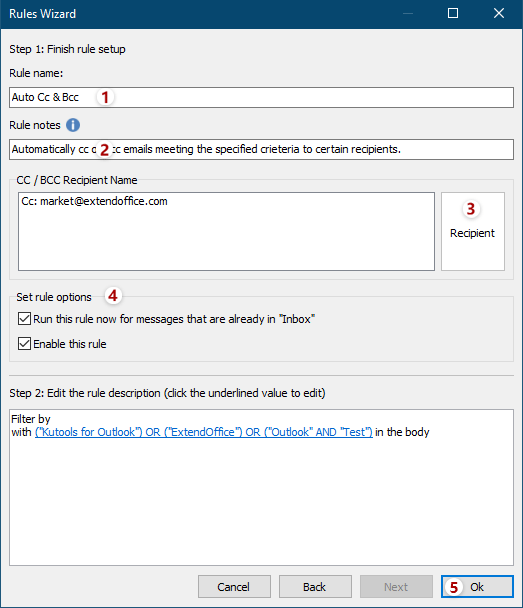
10. 在自动抄送密送管理器中,确保新的抄送/密送规则被选中,并点击 确定 按钮关闭对话框。
11. 继续点击 Kutools > 抄送密送 > 开启自动抄送密送 在Outlook主界面启用该规则。
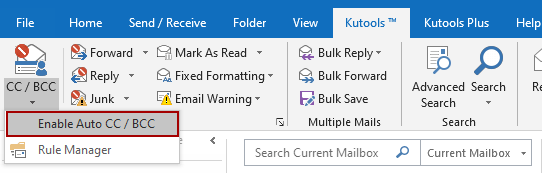
并在弹出的重新确认对话框中点击 确定 按钮。
至此,密送规则已创建完成,当您发送电子邮件时,相同的消息将同时发送给密送收件人。
注意:(1) 使用此功能,您还可以设置始终 抄送规则。(2) 您可以根据需要使用此工具创建多个规则。(3) 如果您想关闭规则,可以点击 开启自动抄送密送,所有的规则将不再生效。此外,您可以在 自动抄送密送管理对话框中取消选中规则名称以禁用某些特定规则。
相关文章:
最佳 Office 办公效率工具
重磅消息:Kutools for Outlook 推出免费版本!
体验全新 Kutools for Outlook 免费版,70 多个强大功能,永久免费使用!点击立即下载!
🤖 Kutools AI :利用先进的AI技术轻松处理邮件,包括答复、总结、优化、扩展、翻译和撰写邮件。
📧 邮件自动化:自动答复(支持POP和IMAP) /计划发送邮件 /发送邮件时根据规则自动抄送密送 / 自动转发(高级规则) / 自动添加问候语 / 自动将群发邮件拆分为单独邮件 ...
📨 邮件管理:撤回邮件 / 按主题等方式阻止诈骗邮件 / 删除重复邮件 / 高级搜索 / 整合文件夹 ...
📁 附件专家:批量保存 / 批量拆离 / 批量压缩 / 自动保存 / 自动拆离 / 自动压缩 ...
🌟 界面魔法:😊更多精美个性表情 /重要邮件来临时提醒您 / 最小化而非关闭 Outlook ...
👍 一键高效操作:带附件全部答复 /反钓鱼邮件 / 🕘显示发件人时区 ...
👩🏼🤝👩🏻 联系人与日历:从选中的邮件批量添加联系人 / 将联系人组拆分为多个独立组 / 移除生日提醒 ...
使用 Kutools,支持英语、西班牙语、德语、法语、中文及40 多种其他语言,满足您的语言偏好!
一键解锁 Kutools for Outlook。无需等待,立即下载,提升办公效率!

